هل تمنّيت يوماً أن تعدّل تصميم متجرك مباشرة من الصفحة نفسها، دون الحاجة للرجوع إلى القوائم الجانبية؟
مع المحرر التفاعلي من سلة، أصبح بإمكانك التحكم الكامل بكل عنصر في متجرك من الإضافة إلى التعديل، الإخفاء، النسخ، والتحريك بشكل مباشر وسلس.
تجربة تفاعلية جديدة تُبسّط خطوات التخصيص وتمنحك مرونة أعلى في تصميم واجهة متجرك بما يتناسب مع هوية علامتك.
📌 المحاور الرئيسية للمقالة:
- مزايا التخصيص التفاعلي
- طريقة التصميم التفاعلي للمتجر
🚀مزايا التخصيص التفاعلي:
تخيّل أنك تصمّم متجرك وكأنك تلعب بـ LEGO، تضيف العناصر وتسحبها وتخفيها وتنسخها وتغيّر مكانها، كل شيء أمام عينيك، لا قوائم، لا تعقيد، لا تخمين.
هذه الطريقة الجديدة لتخصيص المتجر، واللي بدأتها سلة عبر المحرر التفاعلي الذي يتميز بـ:
✅ تحكم مباشر من الصفحة
يمكنك تعديل أي عنصر، تحريكه، إخفاؤه، نسخه، أو إعادة تسميته مباشرة من المعاينة، دون الحاجة إلى البحث أو التنقل بين القوائم.
✅ إضافة العناصر بسهولة
يعرض المحرر عناصر التصميم بشكل مرئي مع صور معاينة وخدمة بحث بالاسم، لتتمكن من إضافتها بسرعة.
✅ إخفاء العناصر دون حذفها
يمكنك إخفاء أي عنصر بضغطة واحدة، مع إمكانية إعادة ظهوره لاحقاً في أي وقت.
✅ إعادة تسمية العناصر
يمكنك نسخ العناصر وتسمية كل نسخة باسم مخصص لتسهيل التعرف عليها وتنظيم العمل.
✅ الوصول المباشر لخدمات وتطبيقات التصميم
جميع أدوات التصميم والتطبيقات الداعمة أصبحت متاحة داخل المحرر مباشرة لتوفير تجربة متكاملة.
✅ إضافة خطوط مخصصة
بإمكانك استخدام أي رابط من Google Fonts أو أي مصدر خطوط خارجي لتخصيص المتجر بأسلوبك الخاص.
✅ دعم التخصيص من الجوال
أصبح بإمكانك تعديل تصميم متجرك من الهاتف المحمول بسهولة ومرونة.
✅ محرر تعليمي مدمج
يحتوي كل قسم داخل المحرر على مصادر تعليمية وروابط مساعدة لتسهيل فهم كل أداة وخدمة.
✅ تحكم مبسّط بقوائم المتجر
يمكنك الوصول بسهولة إلى إعدادات رأس وذيل الصفحة، وضبطها بطريقة أسرع وأكثر وضوحاً.
🧭طريقة التصميم التفاعلي للمتجر
1. من القائمة الرئيسية اضغط (المتجر وقنوات البيع)، ثم اضغط (تصميم المتجر).
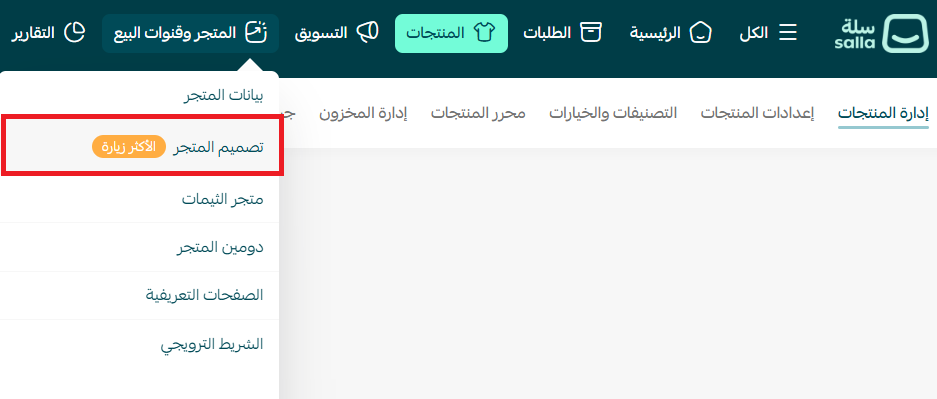
2. لتخصيص مظهر وتصميم نسخة الثيم، من صفحة تصميم المتجر، اضغط (تخصيص).
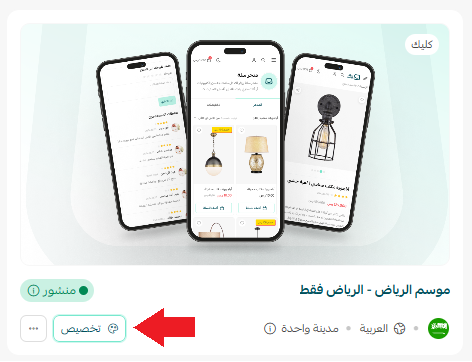
ستظهر صفحة تخصيص تصميم المتجر، ومن ضمنها قسم معاينة المتجر الذي يحتوي على معاينة لجميع العناصر.
عند تقريب مؤشر الفأرة إلى أي عنصر سيظهر العنصر محاطاً بإطار أخضر ومعنون بنوع واسم العنصر بالإضافة لشريط التصميم التفاعلي.

عند تقريب المؤشر من أي زر من أزرار شريط التصميم التفاعلي سيظهر شرح لوظيفة الزر.

تعديل عنصر
لتعديل العنصر، اضغط (تعديل).

سينقلك إلى تفاصيل العنصر لتتمكن من تعديله حسب رغبتك.

💡 مثال:
متجر إلكتروني مختص في الإلكترونيات يعرض شعارات قديمة لشركات لم يعد يتعامل معها.
🪄الحل: قرب المؤشر من شريط الشعارات، ثم اضغط (تعديل) لتحديث الصور والنصوص.
✅النتيجة: تم تحديث الشريط فوراً ليعكس الشراكات الجديدة، دون الحاجة للعودة إلى القوائم.
إخفاء عنصر
لإخفاء أحد العناصر دون حذفه، اضغط (إخفاء).

💡 مثال:
متجر للملابس يستخدم قسم "عروض الصيف" ويريد إخفاءه بعد انتهاء الحملة.
🪄الحل: قرب المؤشر من القسم واضغط (إخفاء)
✅النتيجة: اختفى القسم من واجهة الزوار فوراً، مع إمكانية استعادته لاحقاً.
تحريك عنصر
لتغيير ترتيب العناصر ضمن اللوحة الرئيسية، استخدم أزرار نقل العنصر للأعلى أو الأسفل.

💡 مثال:
متجر هدايا يركّز على إطلاق منتجات موسمية جديدة.
🪄الحل: يختار العنصر ويضغط زر التحريك لأعلى حتى يصل للموقع المرغوب.
✅النتيجة: تم تغيير ترتيب الأقسام في الصفحة دون الحاجة لأي إعدادات إضافية.
تكرار عنصر
لتكرار العنصر الحالي، اضغط (تكرار).

ثم عدل مكونات وخصائص العنصر الجديد حسب رغبتك.

💡 مثال:
متجر يقدم ثلاث خدمات رئيسية (تركيب، صيانة، استشارات) ويحتاج قسماً لكل منها.
🪄الحل: يختار قسم (مميزات الخدمة)، ويضغط (تكرار)، ثم يخصص كل نسخة.
✅النتيجة: وفّر وقت تصميم الأقسام الثلاثة، مع الحفاظ على تناسق الشكل العام.
إضافة عنصر
لإضافة عنصر جديد، اضغط (إضافة)

أين ما كنت في صفحة تخصيص تصميم الثيم سينقلك إلى إضافة عنصر جديد.

💡 مثال:
متجر متخصص في الأدوات المنزلية يرغب بعرض تجارب العملاء.
🪄الحل: من أي مكان في صفحة التخصيص، يضغط (إضافة)، ثم يختار عنصر (تقييمات العملاء).
✅النتيجة: أُضيف العنصر الجديد مباشرة للصفحة مع إمكانية تعديله وتخصيصه.
حذف عنصر
لحذف العنصر الحالي، اضغط (حذف)

💡 مثال:
متجر مستلزمات طبية أنهى عرضًا خاصاً ويريد إزالة العداد.
🪄الحل: يقرّب المؤشر من القسم، ويضغط (حذف).
✅النتيجة: اختفى القسم تماماً من المعاينة والمتجر النهائي.
✨ جرّب المحرر التفاعلي الجديد الآن عبر صفحة تخصيص المتجر، وابدأ بتصميم متجرك بأسلوب احترافي ومرن يلبي طموحاتك.